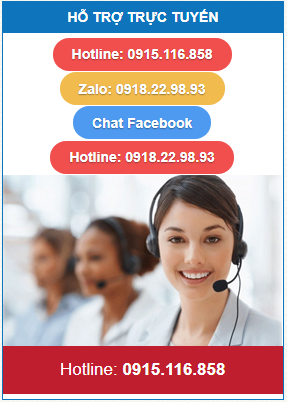Hướng dẫn cài đặt mạng lan cho máy in hóa đơn

31/Oct2019
Hướng dẫn cài đặt máy in hóa đơn qua mạng lan
Quá trình cài đặt mỗi loại máy in qua mạng LAN (mạng wifi) có thể khác nhau tuy nhiên sẽ bao gồm các bước cơ bản sau:
Bước 1: Nguyên lý chung để cài đặt thành công: địa chỉ IP của máy tính & địa chỉ IP của máy in hóa đơn phải cùng một "lớp mạng", lúc đó mới cấu hình để 2 thiết bị (máy tính & máy in) "hiểu nhau" được.
Để dễ hiểu bạn hình dung thế này:
- Mỗi máy tính đều có địa chỉ IP riêng được cấp phát từ cái model internet (hay wifi), ví dụ địa chỉ IP máy tính là 192.168.1.100 (để kiểm tra địa chỉ IP thì bạn Google hỏi nhé), tức lớp mạng là 192.168.1.xxx (xxx là chuỗi số).
- Máy in hóa đơn có chức năng in trực tiếp qua mạng LAN đều có địa chỉ IP riêng thường được nhà sản xuất tích hợp sẵn. Để xác định địa chỉ IP, bạn thực hiện Print Test trực tiếp tại máy in, thông tin in ra sẽ ghi rõ địa chỉ IP, ví dụ là 192.168.123.100
Như ví dụ minh họa trên, IP máy tính là 192.168.1.100, IP máy in hóa đơn là 192.168.123.100, với thông số này thì 2 thiết bị không cùng một "lớp mạng" thì không thể hiểu nhau được vì 192.168.1. khác với 192.168.123.
Do đó, việc đầu tiên là setup lại để 2 máy tính cùng địa chỉ IP, thông thường là setup lại địa chỉ IP của máy in hóa đơn từ mặc định 192.168.123.100 sang là 192.168.1.yyy để có cùng "lớp mạng" là 192.168.1. Thường là trong driver máy in hóa đơn có phần mềm chuyên chức năng này, bạn chỉ cần vào phần mềm thay đổi IP máy in hóa đơn sang định dạng để chung "lớp mạng", tôi giả định thay đổi IP máy in thành 192.168.1.254
Bước 2: Tiếp theo, chúng ta sẽ cài đặt driver và cấu hình để máy tính & máy in hóa đơn "hiểu nhau":
Trước nhất là bạn phải chuẩn bị đĩa CD driver máy in đi kèm trong thùng máy. Nếu bị mất đĩa CD này, bạn tìm trình điều khiển phù hợp với loại máy in đang sử dụng trên mạng Internet, rồi lưu nó vào một thư mục nào đó trên máy tính. Bước kế tiếp, bạn vào menu Start >> Devices and Printers rồi bấm Add a Printer. Điểm quan trọng ở bước này là bạn sẽ phải chọn mục Add a local printer rồi nhấn nút Next để tiếp tục.
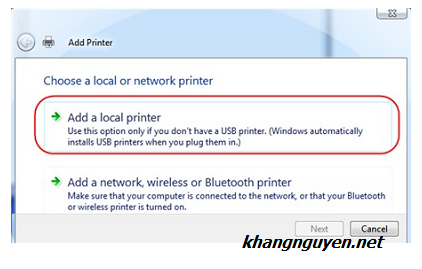
Trong phần kiểu cổng kết nối máy in (Type of port), chúng ta sẽ phải chọn Standart TCP/IP Port để kết nối đến máy in mạng này bằng giao thức TCP\IP. Chọn Next, bạn sẽ bước sang cửa sổ khai báo địa chỉ IP. Chọn TCP/IP Device trong dòng Device type, bạn gõ vào dòng Hostname or IP address địa chỉ IP của máy in, trong ví dụ này là 192.168.1.254 (Trong thực tế, nếu máy in của bạn được cấu hình bằng địa chỉ IP bao nhiêu, thì bạn gõ đúng địa chỉ đó vào là được). Tiếp tục nhấn Next để sang bước kế tiếp.
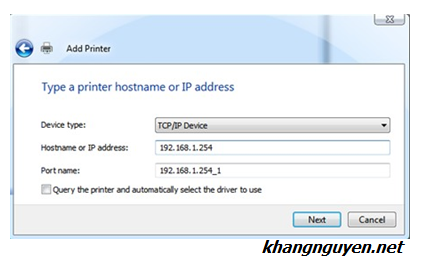
Nếu máy in của bạn thuộc các dòng máy in chuẩn, Windows sẽ tích hợp sẳn trình điều khiển thiết bị và bạn chỉ cần chọn nhà sản xuất tại mục Manufacturer cũng như dòng sản phẩm ở hộp chọn bên phải. Nhưng với những máy in lạ thì bạn phải nhấn vào nút Have Disk, chọn Browse để trỏ đường dẫn tới thư mục hay đĩa CD lưu trình quản lý driver của máy in mà ta có, nhấn OK và sau đó là nút Next.
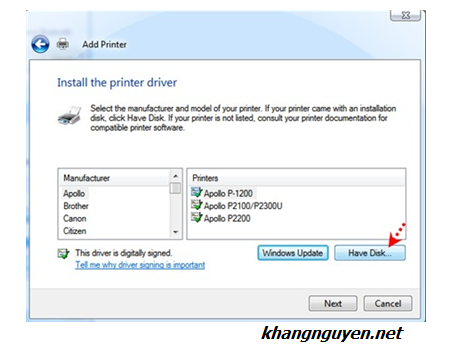
Nếu hệ thống có nhiều máy in, và bạn muốn dùng máy in vừa cài đặt xong là máy in mặc định trên máy tính này, bạn hãy đánh dấu chọn vào mục Set as the default printer ngay phía dưới ô đặt tên máy in, và bấmNext cho đến khi nào hệ thống bắt đầu cài đặt trình quản lý driver cho máy in.
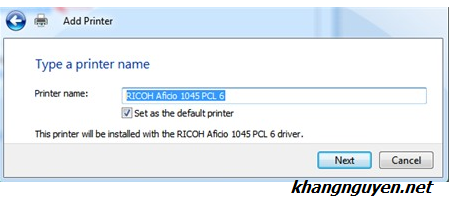
Khi quá trình cài đặt hoàn tất, hệ thống sẽ hỏi bạn có muốn in thử một trang để kiểm tra quá trình cài đặt hay không. Nếu muốn, bạn nhấn vào nút Print a test page để tiến hành rồi kết thúc việc cài đặt máy in bằng nút Finish. Nếu phần kết quả trang in mà bạn nhận được đạt yêu cầu, quá trình cài đặt xem như xong. Ngược lại, bạn phải tiến hành kiểm tra lại từng bước để xem lỗi xảy ra tại bước nào. Đừng quên kiểm tra các kết nối mạng cho máy tính lẫn máy in bằng lệnh ping với tham số là địa chỉ IP máy in.
Trên đây là các bước cài đặt mạng lan cho máy in hóa đơn bill bán hàng (in bill k80, in bill k57), quý khách có thể tự cài đặt theo các bước trên. Khang Nguyên hỗ trợ cài đặt mạng lan cho máy in bill đối với các khách hàng mua bất kỳ sản phẩm nào của chúng tôi miễn phí. Liên hệ để biết thêm chi tiết.